- Supersnelle servers
- Telefonische helpdesk
- Complete pakketten
- Eerlijke tarieven
Helpdesk
050 8800 750Om e-mail te versturen in uw Gmail account heeft u eerst een actief e-mailadres nodig. Deze kunt u aanmaken in DirectAdmin.
Open uw Gmail Account.
Open binnen uw Gmail account de instellingen. Deze kunt u vinden rechtsbovenin de interface. Het icoon komt overeen met onderstaande afbeelding.
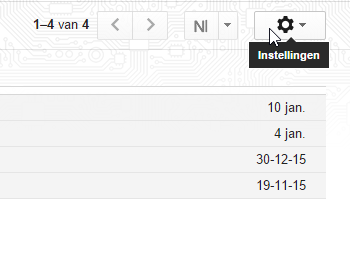
Zodra u de instellingen heeft geopend komt er een klein menu tevoorschijn. Klik hierin op instellingen, zoals hieronder is weergegeven.
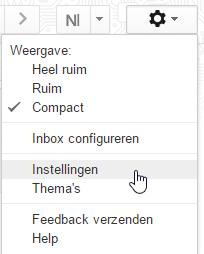
U zit nu in de instellingen, klik binnen deze instellingen vervolgens op Doorsturen POP/IMAP, zoals omcirkeld in onderstaande afbeelding.

U krijgt nu een aantal opties. Ga hierbij naar de optie "Een ander e-mailadres van jou toevoegen, zoals hieronder is omcirkeld.
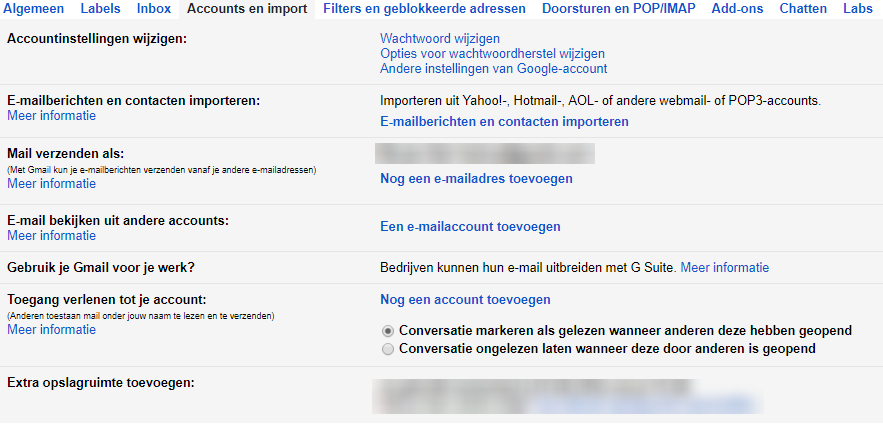
Vervolgens zal er een Pop-Up verschijnenn.
Vul hierin uw eigen naam/bedrijfsnaam en uw mailadres in.
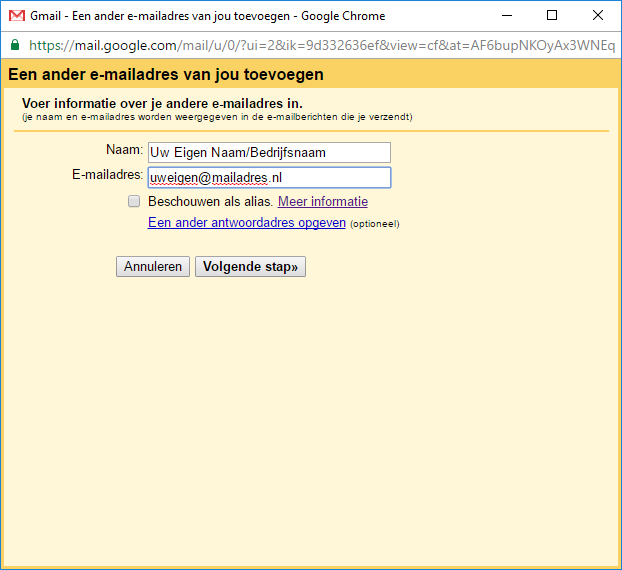
Sla vervolgens de instellingen op door op de knop "Volgende stap" te klikken
Er zal nu gevraagd gaan worden naar SMTP-Server instellingen.
De SMTP-server is altijd: mail.uweigendomeinnaam.nl, en Poort 587
Gebruik vervolgens weer de inloggegevens die bij uw eigen mailbox horen.
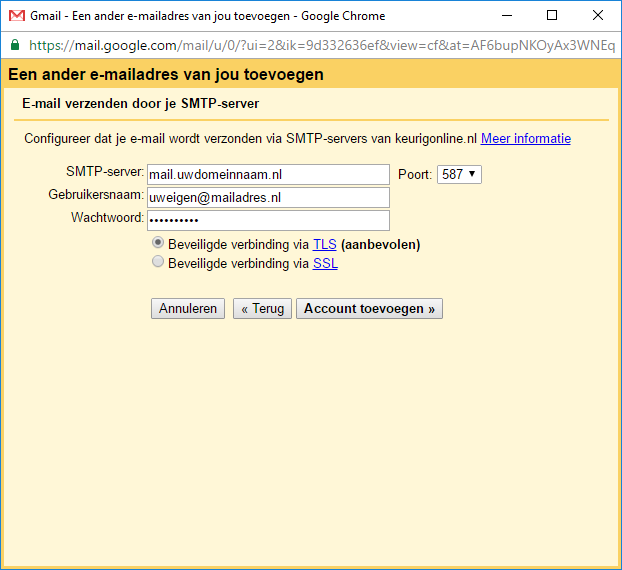
Klik vervolgens op "Account Toevoegen"
Er zal nu gevraagd worden om een bevestigingscode die u heeft ontvangen op het account waar u de mail mee wilt kunnen versturen.
Mocht u deze mailbox nog niet ingesteld hebben, kunt u deze altijd benaderen via de webmail. De webmail kunt u bezoeken door te gaan naar: uweigendomeinnaam.nl/webmail
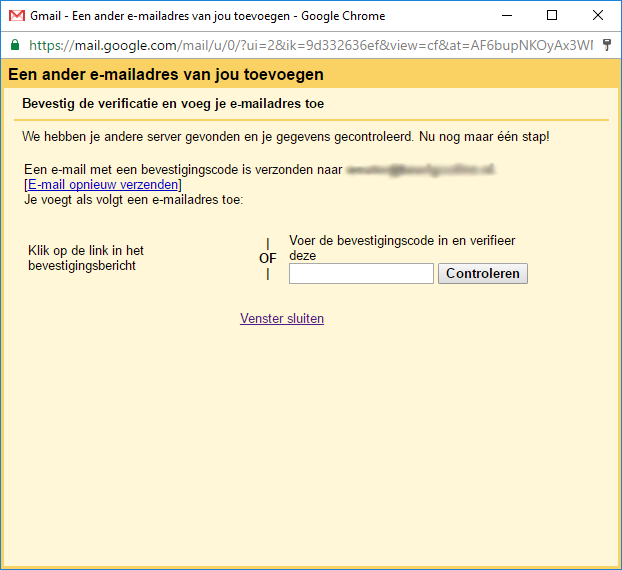
Zodra de bevestigingscode is ingevoerd kunt u mail versturen vanuit Gmail.
Gefeliciteerd! u heeft een SMTP-account toegevoegd aan Gmail.